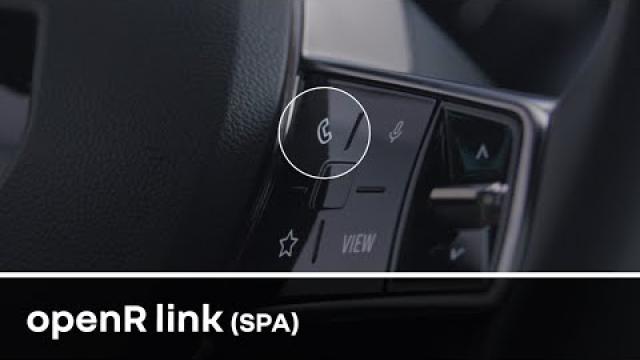INTRODUCIR UN DESTINO

Introducción de un destino
En el Mundo “Navegación” 1, pulse la barra de búsqueda de destino 2.
Utilizar el reconocimiento de voz para introducir una dirección
Active el mando vocal y, a continuación, diga el nombre de una ciudad, un número y/o el nombre de la calle, y una zona de destino.
Para obtener más información, consulte la sección “Uso del reconocimiento de voz”.
Nota: para beneficiarse de todas las funciones de navegación, conéctese a su cuenta de Google®.
La barra de búsqueda de destino 2 le permite el acceso a:
- destinos recientes;
- categorías (POI: puntos de interés);
- direcciones guardadas (casa, trabajo, favoritos, etc.).
Nota: es necesario activar la localización y el uso compartido de datos para poder utilizar la función de búsqueda de destino en línea. Consulte que la sección “Activación de servicios”.

Destinos “Casa” y “Trabajo”
En la barra de búsqueda, puede ejecutar el guiado de navegación a su lugar “Casa” o “Trabajo”.
Cuando seleccione “Casa” o “Trabajo” por primera vez, el sistema le pedirá que registre una dirección.
Nota: el sistema multimedia sólo puede memorizar una dirección de “Casa” y una dirección de “Trabajo”.
Determinadas funciones sólo están disponibles cuando el vehículo está parado.
Precauciones que conciernen a la navegación
La utilización del sistema de navegación no exime, en ningún caso, al conductor de mantener la atención durante la conducción del vehículo.



Búsqueda de una dirección
En la barra de búsqueda 2, puede introducir una dirección completa o parcial (país, ciudad, código postal, calle, número de calle, intersección, etc.).
Cuando empieza a introducir letras, el sistema le sugiere nombres similares de calles. Puede:
- presionar en el nombre de la calle que aparezca en la pantalla para confirmar la selección;
- examinar la lista A de las calles sugeridas para acceder a la lista completa correspondiente a su búsqueda.
Búsqueda de un destino
Desde la barra de búsqueda de destinos 2 puede acceder a las pestañas de los siguientes tipos de destinos:
- “Reciente” 3;
- “Categorías” 4;
- “Memorizar” 5.
Destinos recientes 3
En la barra de búsqueda, seleccione la pestaña “Recientes” para tener acceso a la lista de destinos que ha utilizado recientemente. Estos se memorizan automáticamente en el sistema multimedia y en sus dispositivos conectados a su cuenta de “Google®”.
Seleccione un destino para iniciar la navegación.
Por razones de seguridad, los reglajes deben efectuarse con el vehículo parado.


Destinos por categoría 4
En la barra de búsqueda, seleccione la pestaña “Categorías” para acceder a una lista de categorías de POI (punto de interés):
- “Estaciones de servicio”/”Terminales de carga”;
- “Restaurantes”;
- “Tiendas de conveniencia”;
- “Cafés”.
Un POI (punto de interés) es un servicio, establecimiento o atracción turística próximos a una localidad (punto de partida, ciudad de destino, en el itinerario, etc.).
Después de seleccionar una categoría, el sistema multimedia le ofrecerá una lista de POI en B y en el mapa. Puede:
- pulse el POI que se muestra en B para confirmar su selección;
- desplácese por la lista B de POI para tener acceso a la información completa correspondiente a su búsqueda.
Nota: la lista de POI la actualiza “Google Maps™” en tiempo real.

Después de seleccionar un POI, el sistema multimedia muestra la información siguiente (si está disponible):
- dirección, horarios de apertura, opiniones, etc.;
- número de teléfono;
- hora de llegada, distancia;
- vista general del itinerario;
-...

También puede buscar un POI con un itinerario ya en curso.
Nota: la búsqueda de POI utiliza su posición cuando se realiza la solicitud. Si la búsqueda corresponde a otra zona geográfica, introduzca la ubicación deseada.
Después de buscar y seleccionar un POI, el sistema multimedia muestra la información (si está disponible) y su ubicación a lo largo del itinerario en curso.
Para visualizar el itinerario en curso, pulse 7.
Para añadir una parada en el POI del itinerario actual, presione 6.
“Memorizar” 5
Puede acceder a los lugares que ha memorizado:
- “Con texto”;
- “Favoritos”;
- “Memorizado”;
- “Para visitar”;
- “Contactos”.
Nota: las localidades memorizadas se sincronizan con su cuenta de Google® incluso si se utilizan en otros dispositivos conectados a su cuenta.

“Examinar el mapa”
Si se desea explorar el mapa, hay que moverlo manteniendo el dedo presionado sobre la pantalla mientras se arrastra.
Para acercar/alejar el mapa, presione los botones 9 o amplíe/estreche el espacio entre sus dos dedos situados en la pantalla.
Para volver a centrar el mapa, presionar el botón “Centrar” 8.
Por razones de seguridad, los reglajes deben efectuarse con el vehículo parado.


Introducción de un destino cuando hay un itinerario en curso
Cuando un itinerario está en curso, puede acceder a las funciones siguientes:
- “Elegir otro itinerario” 12;
- “Buscar en el trayecto” 10;
- “Ajustes de navegación” 13;
- “Desactivar el guiado” 14;
- “Vista general del itinerario” 11;
-...
“Seleccionar otro itinerario” 12
Para ver las otras rutas sugeridas por el sistema multimedia, pulse 12.
“Buscar en el trayecto” 10
Esta función le permite buscar y/o añadir una o varias etapas a su itinerario en curso. Puede añadir:
- una búsqueda utilizando el reconocimiento de voz;
- “Gasolineras”;
- “Restaurantes”;
- “Tiendas de conveniencia”;
- “Cafés”.


“Ajustes” 13
Utilice este menú para acceder a los ajustes de navegación siguientes:
- “Tráfico”;
- “Sonido de navegación”;
- “Opciones de itinerario”;
- “Cambiar la dirección del domicilio o del lugar de trabajo” (si ya se ha guardado);
- “Mapas sin conexión”;
- “Centro de confidencialidad”;
- “Acerca de/Ayuda”.
Si desea más información sobre los “Ajustes” disponibles, consulte el capítulo sobre “Ajustes de navegación”.
“Desactivar el guiado” 14
Utilice está función para cancelar la ruta actual. Pulse 14 para detener el guiado.

“Vista general del itinerario” 11
Desde la vista previa de la ruta 11 puede visualizar la ruta en curso, así como otras rutas alternativas.
Pulsando en uno de los itinerarios, puede ver el trayecto, así como su distancia y duración.
Por razones de seguridad, los reglajes deben efectuarse con el vehículo parado.
Mundo “Navegación” para el vehículo eléctrico y los vehículos híbridos
La configuración del sistema multimedia depende del motor del vehículo:
- “Estación de servicio” para vehículos con motor de combustión interna y vehículos híbridos (sin tomas de carga);
- “Estación de recarga” para vehículos eléctricos;
- “Estación de servicio” y “Estación de carga” para vehículos híbridos (con tomas de carga).
Se visualizan menús adicionales y diferentes ajustes.
Nota:
- los servicios deben estar activados para mostrar los puntos de recarga disponibles. Consulte el apartado denominado “Activación de servicios”;
- para poder disfrutar de todas las funciones que ofrece la navegación, introducir información sobre el vehículo (por ejemplo, el tipo de toma de carga) a través de la conexión a la cuenta de Google®.


Introducción de un destino
Al introducir un destino, el sistema multimedia le informa de si puede llegar a él en función del nivel de carga restante de su vehículo.
Si el destino es accesible, el porcentaje de carga estimado en el destino se muestra en 15.
Si sólo se requiere una parada de carga, puede elegir su estación de recarga.
Si se requiere más de una carga para llegar al destino, el sistema multimedia calcula automáticamente una combinación optimizada de estaciones de recarga para mantener el itinerario total al mínimo.
Puede ver los nombres de las estaciones de recarga públicas en la lista C, así como el trayecto y los distintos lugares donde se encuentran las estaciones de recarga en el mapa.
Nota: “Google Maps™” actualiza la lista de estaciones de recarga en tiempo real.


Pulse una de las estaciones de recarga que se muestran en C para ver los detalles siguientes:
- nombre, clasificación, horario de apertura y dirección;
- tipo y número de tomas de recarga disponibles;
- tiempo, distancia y nivel restante de la carga estimada a la llegada;
- método de pago;
-...
Nota: la información sobre la disponibilidad de las tomas de recarga que se muestran en la pantalla puede cambiar durante la navegación.
De este modo, puede:
- iniciar la navegación hasta la estación;
- llamar a la estación;
-...
Por razones de seguridad, los reglajes deben efectuarse con el vehículo parado.